Come tagliare un video con Movie Maker
Ti piacerebbe creare dei bei montaggi con i video che hai girato con il tuo smartphone? Avresti bisogno di eliminare le scene superflue da un filmato ma non te la senti di cimentarti con complicati software di video editing? Se sul tuo PC c'è installato Movie Maker, non hai motivo di preoccuparti.
La nota applicazione per la modifica dei video targata Microsoft, consente infatti di tagliare e montare i video in maniera così intuitiva che rimarrai sorpreso da quanto è facile. Allora, che aspetti? Prenditi qualche minuto di tempo libero e scopri come tagliare un video con Movie Maker con le indicazioni che sto per darti.
Per imparare come tagliare un video con Movie Maker, il primo passo che devi compiere è avviare il programma tramite il suo collegamento presente in Start ed importare in esso il filmato da modificare. Basta fare click sulla voce Aggiungi video e foto.
A questo punto, attendi che il video venga caricato per intero ed utilizza l'indicatore del player collocato nella parte sinistra della finestra per arrivare al punto in cui desideri effettuare il taglio.
Seleziona quindi la scheda Modifica dalla barra degli strumenti di Movie Maker e clicca sul pulsante Dividi per tagliare il filmato in due. Ripeti l'operazione per tutti i punti del video che desideri separare e il gioco è fatto.
Una volta ottenute le varie sequenze, potrai gestirle tramite le miniature presenti nella parte destra di Movie Maker. Spostando le miniature con il mouse, potrai montare il tuo video e cambiare la posizione delle scene, mentre facendo click destro su una miniatura e selezionando la voce Rimuovi dal menu che compare potrai eliminare la sequenza. Facile, no?
Se vuoi aggiungere degli effetti di transizione fra una scena e l'altra, posiziona l'indicatore di Movie Maker a cavallo fra due sequenze, recati nella scheda Animazioni della toolbar e seleziona una delle animazioni disponibili nel riquadro Transizioni.
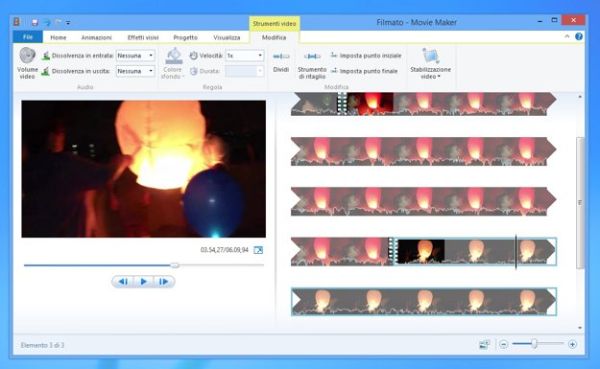
Puoi anche tagliare un video con Movie Maker per rimuovere le scene superflue all'inizio o alla fine del filmato. Basta impostare dei nuovi punti di inizio e fine per il video e salvare il risultato finale. In che modo? Te lo spiego subito.
Innanzitutto, recati nella scheda Modifica del programma e clicca sul pulsante Strumento di ritaglio, dopodiché utilizza i due indicatori che compaiono ai lati del player per impostare i punti di inizio e fine del filmato e clicca sul pulsante Salva ritaglio per salvare i cambiamenti.
A lavoro ultimato, puoi salvare il video tagliato in Movie Maker recandoti nella scheda Home, cliccando sul pulsante Salva filmato e selezionando il formato di file in cui salvare il video (es. per computer, telefono Android, Windows Phone ecc.) dal menu che compare.
